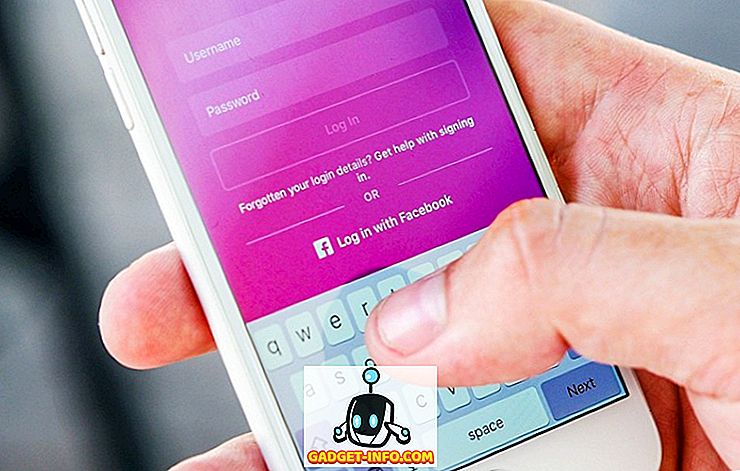Všimli jste si, že články o emulátorech terminálu Linux obvykle říkají něco jako „terminál není děsivý“? No, oni nejsou špatní. Emulátor terminálu je pouze aplikace; není o tom nic „děsivého“ (příkazy, které v něm běží jsou potenciálně nebezpečné). A protože se jedná o aplikaci, jakou jsou všechny ostatní - řekněme, hudební přehrávač nebo aplikace pro zasílání zpráv - můžete ji snadno nahradit.
Jak již možná víte, slovo „terminál“ se používá k označení skutečných fyzických zařízení. Měli klávesnici a obrazovku a umožnili lidem komunikovat s počítači sálových počítačů. V těchto dnech jsou naše terminálové emulátory jen software, ale pro ně často používáme stejné slovo - terminál.

Zatímco většina lidí bude spokojena s výchozím terminálem, který poskytuje jejich Linuxová distribuce, někteří mohou chtít věci změnit. Pokud se cítíte dobrodružně, zde je 15 nejlepších emulátorů terminálu Linux, které dokáží nahradit váš současný:
1. AltYo
Skvělé, pokud chcete: rozevírací terminál s mnoha možnostmi správy karet

AltYo může automaticky spouštět aplikace na nových kartách, jakmile je spustíte, nebo dokonce provést automatické spuštění s vaším desktopem Linuxu. Začátečníci rádi uslyší, že AltYo má nekomplikované dialogové okno pro nastavení, takže nemusí upravovat žádné konfigurační soubory. Naopak ti, kteří si přejí pohrávat si v zákulisí, mohou přizpůsobit AltYo pomocí CSS.
webová stránka
2. Kitty
Skvělé, pokud chcete: moderní terminál optimalizovaný pro rychlost

Můžete otevřít více instancí Kitty a uspořádat je úhledně v jednom kontejneru. Je podporováno několik rozvržení obložení a můžete dokonce uložit rozložení (se všemi spuštěnými aplikacemi a příkazy) jako relaci a kdykoli jej načíst.
webová stránka
3. Extraterm
Skvělé, pokud chcete: rozšířené možnosti pro správu výstupů příkazů


webová stránka
4. Urxvt
Skvělé, pokud chcete: rozšiřitelnost a rychlost

Urxvt také podporuje vlastní řádkovou výšku a rozteč písmen pro lepší čitelnost. Můžete použít urxvt v režimu server-klient, kde běží jako proces na pozadí (server) pro ukládání paměti a otevírání nových oken urxvt (klientů) mnohem rychleji.
Pokud je Perl vaším oblíbeným programovacím jazykem, může být urxvt vaším oblíbeným emulátorem terminálu Linuxu. Pro uxrvt existuje poměrně málo rozšíření jazyka Perl, která vám umožní zavést funkce, jako jsou karty, adresy URL s možností kliknutí a správa schránky. Samozřejmě si můžete vyzkoušet své vlastní písmo.
webová stránka
5. Xfce Terminal
Skvělé, pokud chcete: začátečník-přátelský terminál s volitelným rozbalovacím režimem

Soubor můžete přetáhnout ze správce souborů do terminálu Xfce a zobrazit jeho úplnou cestu k souboru. Pozadí terminálového okna může být průhledné a můžete použít terminál Xfce v kompaktním režimu, který skrývá okraje okna, dekorace a panely nástrojů.
Nejlepší ze všech je volitelný rozevírací režim, díky kterému Xfce Terminal funguje jako jiné oblíbené rozbalovací terminály (Guake nebo Tilda, které jsou na tomto seznamu). Nezapomeňte si přečíst oficiální dokumentaci, abyste zajistili správné nastavení rozevíracího režimu.
webová stránka
6. Konsole
Skvělé, pokud chcete: pokročilé přizpůsobení prostřednictvím přímých dialogů

Začněme vytvořením profilu. Konsole umožňuje přepínat mezi profily nebo dokonce spouštět více profilů najednou v různých kartách. Každý profil má vlastní vzhled a nastavení chování a můžete načíst různé skořápky v samostatných profilech Konsole. Profil může při aktivaci automaticky spouštět vlastní příkazy a aplikace.
Jakmile nastavíte profily, ponořte se do správy karet. Volba Rozdělit zobrazení zobrazuje současně obsah několika karet. Chcete-li přesouvat karty mezi okny Konsole, jednoduše použijte možnost Klonovat kartu nebo odpojte kartu a otevřete ji v novém okně.

webová stránka
7. Terminál Gnome
Skvělé, pokud chcete: stabilitu ve známém rozhraní

Vzhledem k tomu, že terminál Gnome Terminal se spoléhá na knihovnu VTE, je její sada funkcí téměř totožná s ostatními terminály Linuxu, které sdílejí stejný backend. Proto byste neměli považovat za příliš matoucí, pokud přecházíte z terminálu MATE Terminal nebo Pantheon (elementární OS).
webová stránka
8. Terminologie
Skvělé, pokud chcete: praktické náhledy souborů v terminálu

Pokud často pracujete s více terminálovými okny, Terminologie vám může pomoci organizovat je rozdělením okna na panely . Každá podokna může obsahovat více záložek, které můžete měnit podle potřeby. Tímto způsobem můžete kombinovat několik oken do jednoho. Dalším způsobem, jak řídit Terminologii, je Tab Switcher. Zobrazuje všechna okna terminálu v mřížce, takže je můžete rychle zamíchat, abyste našli ten, který potřebujete.
webová stránka
9. QTerminal
Skvělé, pokud chcete: rozbalovací terminál s podporou multiplexování

Díky funkcím Multiplexeru může QTerminal zobrazit více instancí terminálového emulátoru v jednom okně. Okno aplikace QTerminal můžete také rozdělit svisle nebo vodorovně a snadno přepínat mezi otevřenými kartami a okny.
webová stránka
10. Termit
Skvělé, pokud chcete: pracovní postup podobný formátu Vim, který se silně spoléhá na klávesové zkratky

Ale to není všechno! Termite může pracovat ve dvou režimech: Vložit a Výběr, každý s vlastní sadou klávesových zkratek. Všechny jsou navrženy tak, aby vás učinily produktivnějšími, aniž by bylo nutné dosáhnout myši. To je důvod, proč je Termite perfektní pro bezmocné pracovní postupy ve správcích oken.
webová stránka
Poznámka: Existuje další emulátor terminálu Linux nazvaný Termit. Ačkoli podobný ve jménu, to nemá stejný přístup jako Termite.
11. Mlterm
Skvělé, pokud chcete: podpora mnoha jazyků a kódování

Speciální funkce pro vertikální psaní, dvojitou šířku a kombinování znaků umožňují používat východoasijské, thajské a vietnamské skripty. Mlterm dále podporuje několik serverů X Input Method a dokáže automaticky rozpoznat potřebné kódování pro váš vstup.
webová stránka
12. Cool Retro Termín
Skvělé, pokud chcete: nostalgie-indukující oční cukroví

Cool Retro Termín je dodáván s několika barevnými schématy a efekty, jako je blikání obrazovky a skenování řádků. Ačkoli jeho primární účel se zdá být jen pastvou pro oči, můžete stále používat Cool Retro termín jako jakýkoliv jiný emulátor terminálu.
webová stránka
13. Roxterm
Skvělé, pokud chcete: lehčí, ale zároveň výrazná alternativa k terminálu Gnome

Kromě toho má ROXTerm praktické vyskakovací menu, které vám umožní skrýt panel nabídek a maximalizovat prostor na obrazovce. ROXTerm navíc dokáže rozpoznat cesty k souborům, názvy hostitelů SSH, e-mailové adresy a webové adresy URL. Kliknutím na ně otevřete / otevřete cíl, nebo stiskněte klávesu Ctrl a přetáhněte odkaz do jiné aplikace.
Když už mluvíme o přetažení, je také možné přetáhnout text a soubory do okna aplikace ROXTerm. Text se vloží do terminálu, zatímco soubory se zobrazí jako cesta, s níž můžete dále manipulovat.
webová stránka
14. Tilda
Skvělé, pokud chcete: rozbalovací terminál se slušným množstvím možností

Klávesové zkratky usnadňují navigaci v záložkách, a abyste se ujistili, že z výstupu příkazu nic nezmeškáte, můžete povolit neomezený posun zpět. V neposlední řadě má Tilda vyhledávací lištu, kterou můžete kdykoliv vytáhnout pomocí klávesové zkratky. Dotaz může rozlišovat velká a malá písmena a můžete také použít regulární výrazy.
webová stránka
15. Terminix
Skvělé, pokud chcete: lehký terminál s různými rozloženími oken

Volitelně lze Terminix spouštět jako rozevírací terminál - konfigurovat v dialogovém okně Předvolby> Quake. Je zde také možnost zapnout upozornění na ploše pro dokončené procesy.

webová stránka
Nejlepší terminálové emulátory pro Linux!
I když je to již dlouhý seznam, existují ještě více terminálových emulátorů pro Linux. Někteří se držet základů a sportu tradiční přístup. Jiní, jako například (přerušený) projekt Cyborg Terminal, jdou na něco úplně jiného a nečekaného.
Jako vždy, volba je na vás, takže si vyberte terminál, který vyhovuje vaší úrovni zkušeností. S tolika terminálovými emulátory, které se snaží být uživatelsky přívětivější a snadněji přizpůsobitelné, by ani úplní Linuxoví začátečníci neměli mít potíže s volbou - a použitím - jednoho.
Co hledáte v emulátoru terminálu? Který je tvůj oblíbený? Můžete doporučit jiné emulátory terminálu pro Linux? Dejte nám vědět v komentářích!
Kredity obrázků: Terminál DEC VT100 od Wolfganga Stiefa přes Flickr; Vybraný zdroj obrazu.